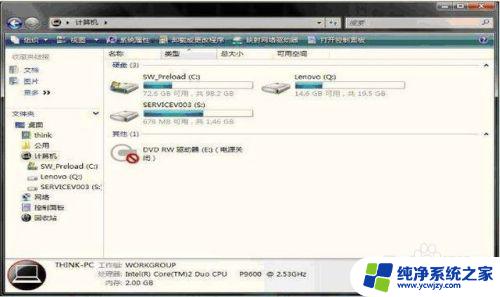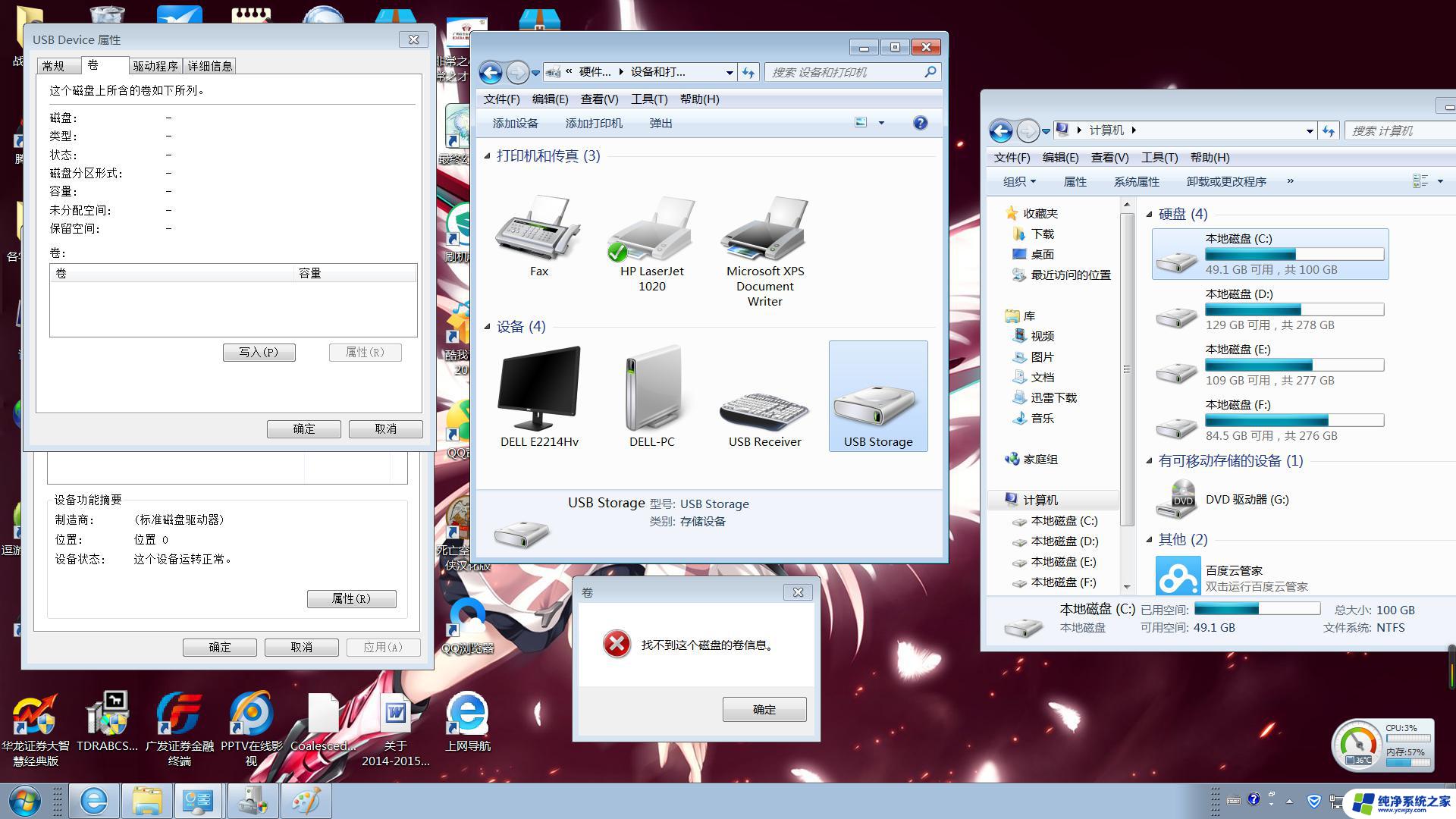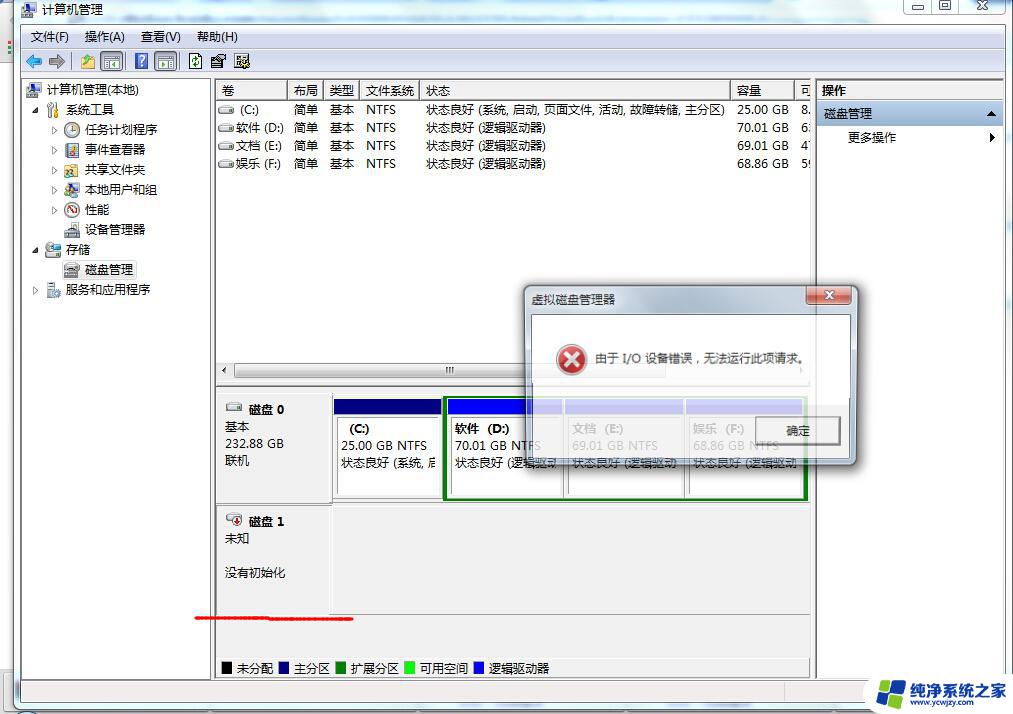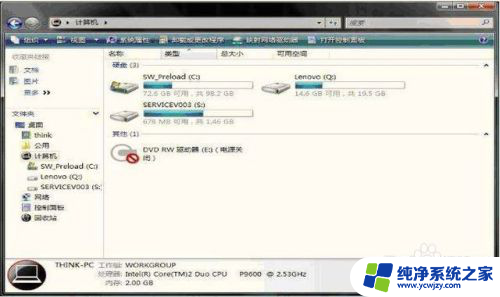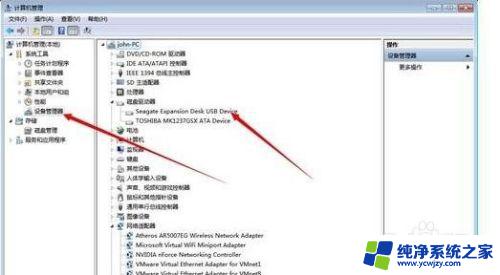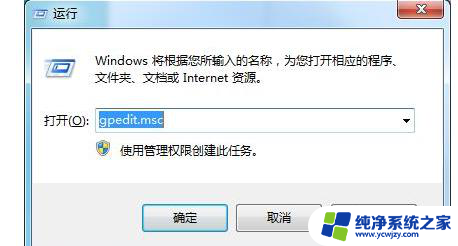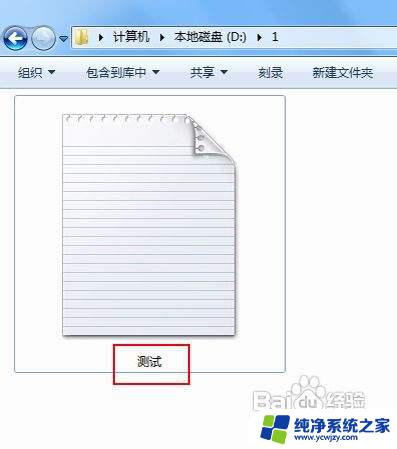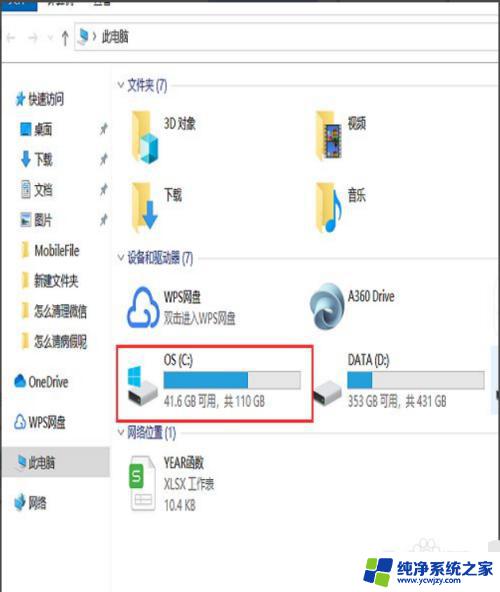硬盘插在win7电脑上不显示 Win7移动硬盘在电脑上不显示怎么解决
近年来随着移动硬盘的普及和使用需求的增加,很多人都会遇到一个问题,那就是将移动硬盘插入Windows 7电脑后,却发现硬盘不显示在电脑上,这个问题对于一些非专业用户来说可能会感到困惑和无助。不用担心我们可以通过一些简单的方法来解决这个问题,让移动硬盘顺利显示在Windows 7电脑上。在本文中我们将介绍几种常见的解决方法,帮助大家轻松解决移动硬盘在Windows 7电脑上不显示的问题。
解决方法如下:
1、通常是使用Windows+E快捷键,调出资源管理器。这里没有显示移动硬盘;
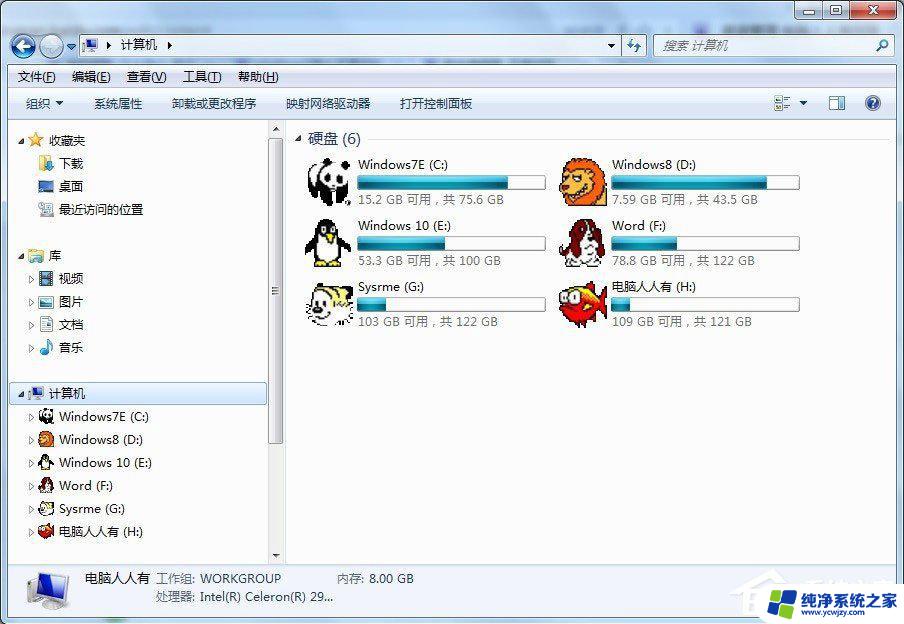
2、右键点击计算机→管理;
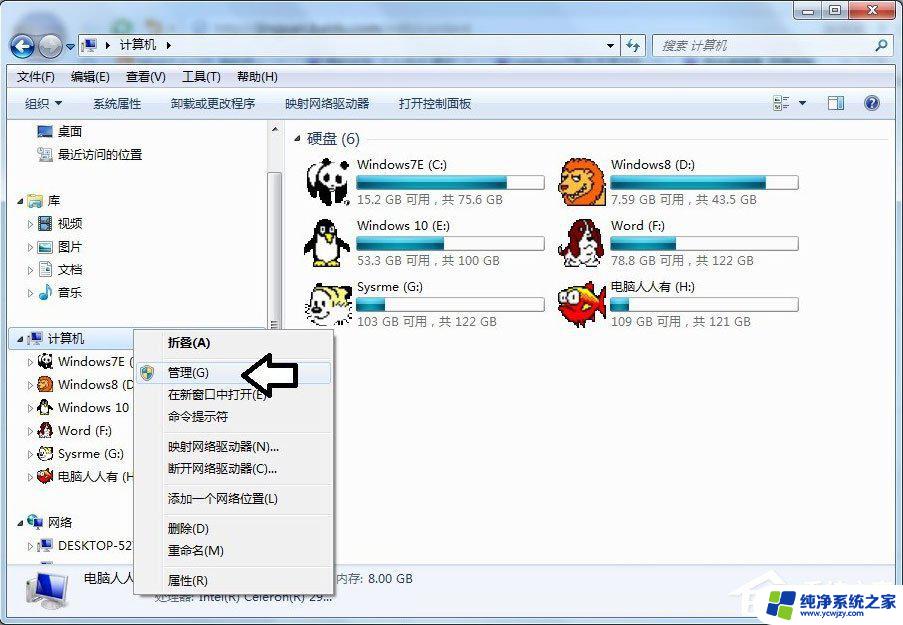
3、计算机管理→磁盘管理;
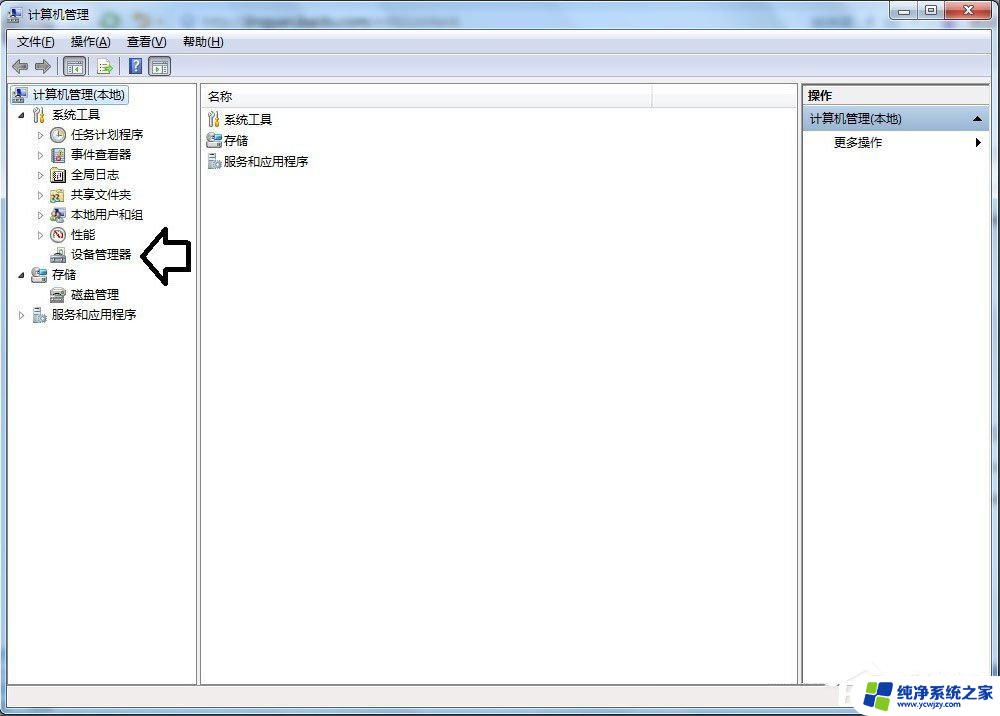
4、只要这里有显示,说明移动磁盘是好的。只是盘符没有分配,或者有盘符,和其他的分区有冲突了;
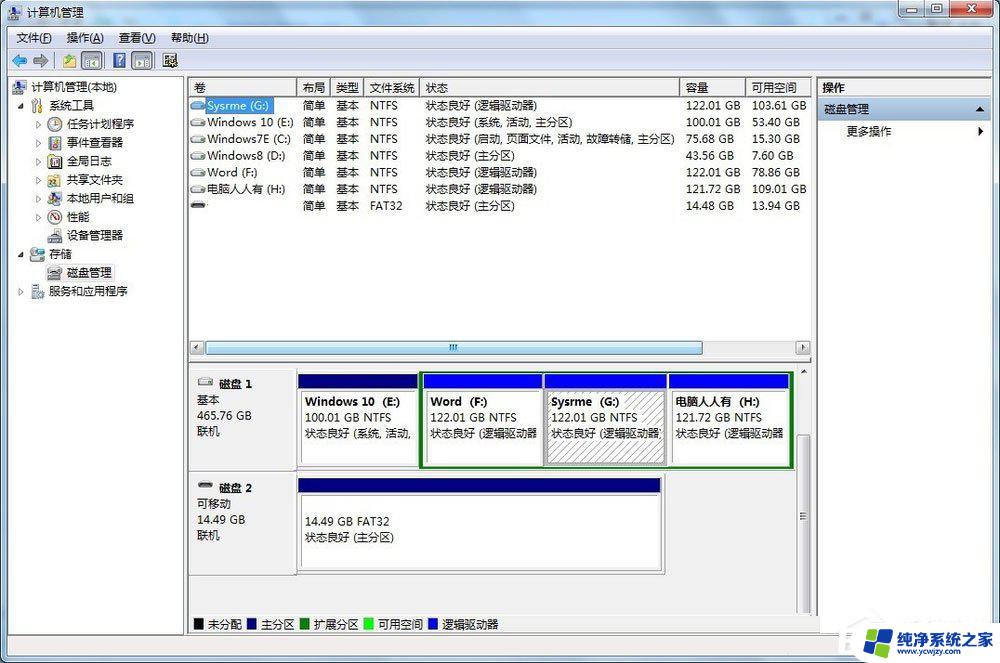
5、右键点击移动磁盘→更改驱动器号和路径;
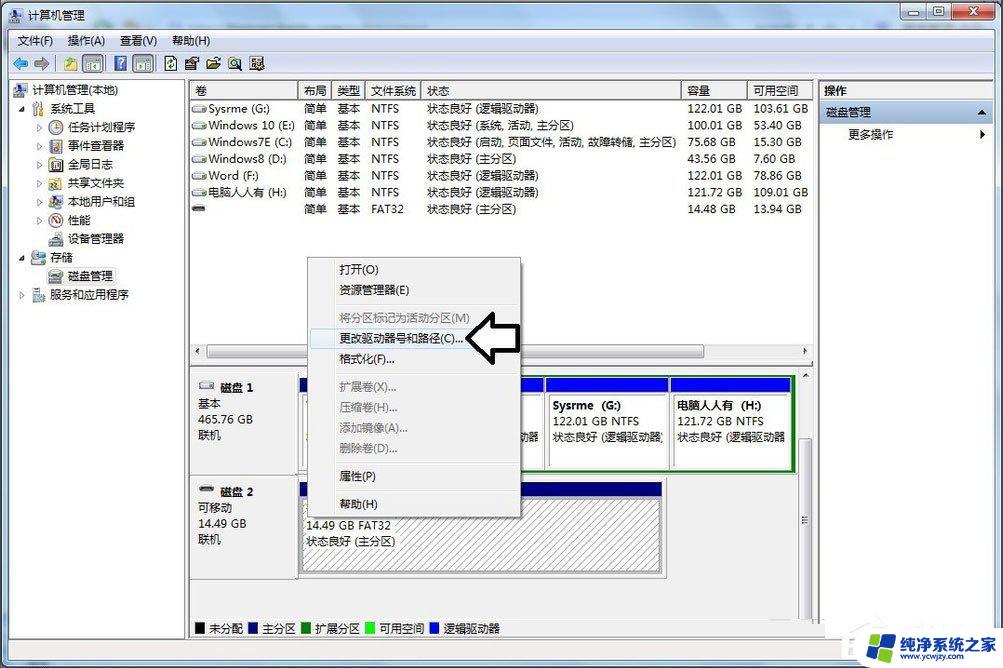
6、点击添加→分配一个盘符(如果之前已经有盘符,不妨也更换一个)→确定;
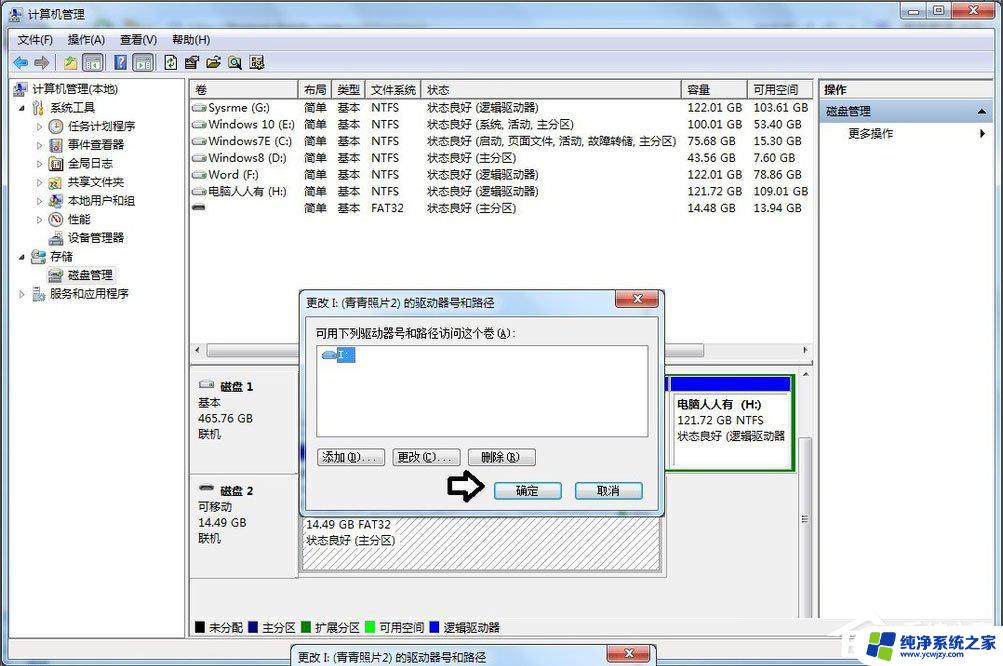
7、之后,就会正常显示了(除了移动磁盘、数据线等硬件坏了);

8、再去计算机文件夹查看,移动硬盘就会显示了。
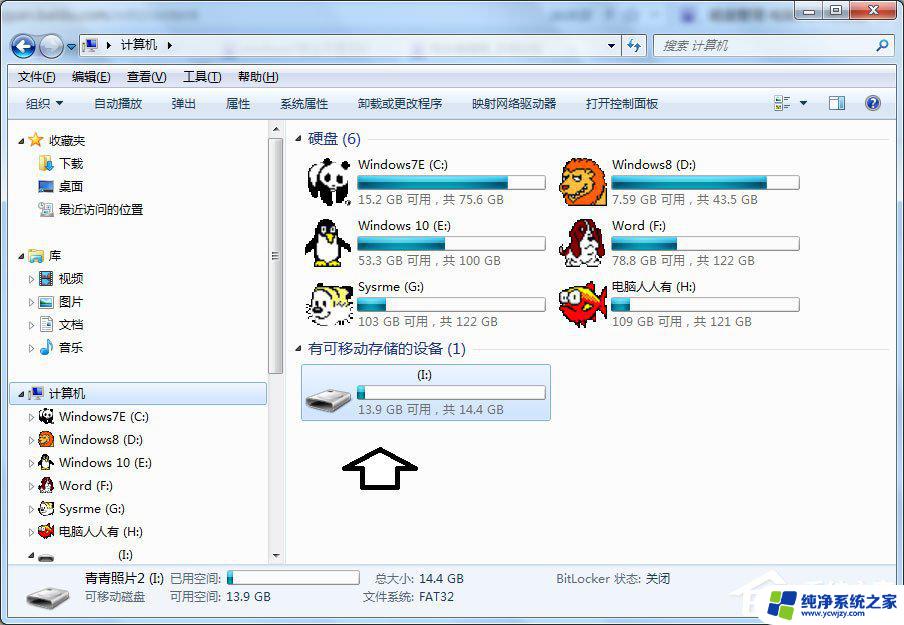
以上是硬盘插在Win7电脑上不显示的全部内容,如果遇到这种情况,你可以按照以上步骤解决,非常简单快速。